Definisi
Kode QR adalah suatu jenis kode matriks atau kode batang dua dimensi yang dikembangkan oleh Denso Wave, sebuah divisi Denso Corporation yang merupakan sebuah perusahaan Jepang dan dipublikasikan pada tahun 1994 dengan fungsionalitas utama yaitu dapat dengan mudah dibaca oleh pemindai QR merupakan singkatan dari quick response atau respons cepat, yang sesuai dengan tujuannya adalah untuk menyampaikan informasi dengan cepat dan mendapatkan respons yang cepat pula. Berbeda dengan kode batang, yang hanya menyimpan informasi secara horizontal, kode QR mampu menyimpan informasi secara horizontal dan vertikal, oleh karena itu secara otomatis Kode QR dapat menampung informasi yang lebih banyak daripada kode batang.
Perkembangan penggunaan Kode QR
Awalnya kode QR digunakan untuk pelacakan kendaraan bagian di manufaktur, namun kini kode QR digunakan dalam konteks yang lebih luas, termasuk aplikasi komersial dan kemudahan pelacakan aplikasi berorientasi yang ditujukan untuk pengguna telepon selular. Di Jepang, penggunaan kode QR sangat populer, hampir semua jenis ponsel di Jepang bisa membaca kode QR sebab sebagian besar pengusaha disana telah memilih kode QR sebagai alat tambahan dalam program promosi produknya, baik yang bergerak dalam perdagangan maupun dalam bidang jasa. Pada umumnya kode QR digunakan untuk menanamkan informasi alamat situs suatu perusahaan. Di Indonesia, kode QR pertama kali diperkenalkan oleh KOMPAS. Dengan adanya kode QR pada koran harian di Indonesia ini, pembaca mampu mengakses berita melalui ponsel nya bahkan bisa memberi masukan atau opini ke reporter atau editor surat kabar tersebut.
Fungsi kode QR
Kode QR berfungsi bagaikan hipertaut fisik yang dapat menyimpan alamat dan URL,nomer telepon,teks dan sms yang dapat digunakan pada majalah, surat harian, iklan, pada tanda-tanda bus, kartu nama ataupun media lainnya. Atau dengan kata lain sebagai penghubung secara cepat konten daring dan konten luring. Kehadiran kode ini memungkinkan audiens berinteraksi dengan media yang ditempelinya melalui ponsel secara efektif dan efisien. Pengguna juga dapat menghasilkan dan mencetak sendiri kode QR untuk orang lain dengan mengunjungi salah satu dari beberapa ensiklopedia kode QR .
1. Kepentingan komersial
Selain itu, desain QR memungkinkan penggunanya untuk memasukkan logo perusahaan, klip video ataupun foto ke kode QR, tanpa menghilangkan substansi informasi apapun dari sumber yang dimasukkan. Contoh penggunaan kode QR yang didalamnya memuat konten klip video adalah kode QR yang digunakan oleh kelompok penyanyi dari Inggris bernama Pet Shop Boys pada tahun 2007. Ketika kode dipindai dengan benar, maka pengguna akan diarahkan ke situs Pet Shop Boys. Selain itu pada tahun 2009 kode QR digunakan untuk kampanye pemasaran Movie 9 di San Diego Comic Con. Pada saat itu, pelanggan diberikan kartu yang menampilkan kode QR yang telah terintegrasi dengan karya seni yang bersangkutan. Jadi, pelanggan dapat mengakses cuplikan film melalui kode QR tersebut.
2. Kepentingan umum
Kode QR dapat dimanfaatkan sebagai keamanan makanan dengan cara menambahkan kode QR yang berisikan data-data mengenai kandungan nutrisi dan masa kadaluarsa pada tiap label makanan sehingga pelanggan dapat merasa lebih aman dalam memilih makanan yang dibeli sebab mereka dapat mengetahui informasi-informasi tentang makanan tersebut. Di Jepang, hal ini telah diterapkan oleh McDonald. Terdapat 19 jenis " sandwich " yang diberi kode QR yang mengandung informasi alergi, jumlah kalori dan nutrisi yang terkandung dalam sandwich tersebut. Selain itu kode QR juga dapat diberikan di halte bus, sehingga penumpang dapat mengetahui keberadaan bus yang sedang ditunggu. Cara kerjanya adalah dengan memberikan hipertaut ke kamera CCTV di setiap jalan melalui koneksi internet pada ponsel. Lebih lanjut lagi, kode QR dapat dipasang pada kartu pelajar, sehingga akan mempermudah proses absensi siswa, dan mempermudah akses bagi para siswa,guru, dan orang tua murid kepada informasi proses belajar mengajar.
Cara penggunaan kode QR
Kode QR dapat digunakan pada ponsel yang memiliki aplikasi pembaca kode QR dan memiliki akses internet GPRS atau WiFi atau 3G untuk menghubungkan ponsel dengan situs yang dituju via kode QR tersebut. Pelanggan, yang dalam hal ini adalah pengguna ponsel hanya harus mengaktifkan program pembaca kode QR, mengarahkan kamera ke kode QR, selanjutnya program pembaca kode QR akan secara otomatis memindai data yang telah tertanam pada kode QR. Jika kode QR berisikan alamat suatu situs, maka pelanggan dapat langsung mengakses situs tersebut tanpa harus lebih dulu mengetikkan alamat dari situs yang dituju. Jika ingin mengakses kode QR dengan ponsel tanpa kamera, maka hal pertama yang harus dilakukan oleh pengguna adalah dengan menjalankan terlebih dahulu aplikasi peramban yang ada pada ponsel, lalu masukkan URL halaman yang bersangkutan, selanjutnya masukkan “ID” atau 7 digit nomor yang tertera di bawah kode dan klik tombol Go, maka pengguna akan memperoleh konten digital yang diinginkan. Hal ini tentu mempermudah pelanggan dalam mendapatkan informasi yang ditawarkan oleh pemilik usaha. Jenis-Jenis aplikasi yang dapat membaca kode QR antara lain misalnya Kaywa Reader , yang dapat di instal pada ponselnokia,iMatrix, aplikasi untuk iPhone dan ZXing Decoder Online yang dapat digunakan untuk mendekode kode QR berupa imaji dengan memasukkan URL image maupun dengan menguploadnya
Kelebihan kode QR
Kode QR memiliki kapasitas tinggi dalam data pengkodean, yaitu mampu menyimpan semua jenis data, seperti data numerik, data alphabetis, kanji,kana,hiragana,simbol
,dan kode biner. Secara spesifik, kode QR mampu menyimpan data jenis numerik sampai dengan 7.089 karakter, data alphanumerik sampai dengan 4.296 karakter, kode binari sampai dengan 2.844 byte, dan huruf kanji sampai dengan 1.817 karakter. Selain itu kode QR memiliki tampilan yang lebih kecil daripada kode batang. Hal ini dikarenakan kode QR mampu menampung data secara horizontal dan vertikal, oleh karena itu secara otomatis ukuran dari tampilannya gambar kode QR bisa hanya seperspuluh dari ukuran sebuah kode batag. Tidak hanya itu kode QR juga tahan terhadap kerusakan, sebab kode QR mampu memperbaiki kesalahan sampai dengan 30%. Oleh karena itu, walaupun sebagian simbol kode QR kotor ataupun rusak, data tetap dapat disimpan dan dibaca. Tiga tanda berbentuk persegi di tiga sudut memiliki fungsi agar simbol dapat dibaca dengan hasil yang sama dari sudut manapun sepanjang 360 derajat.
QR Generator
http://www.mobile-barcodes.com/qr-code-generator/
http://generator.beetagg.com/CodeGenerator.aspx
http://zxing.appspot.com/generator/

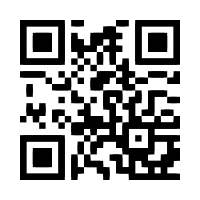

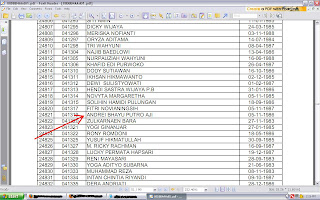








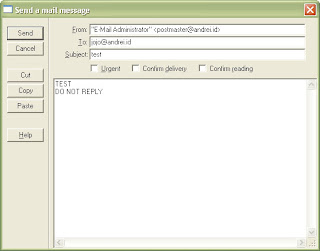
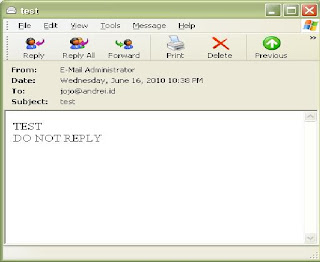






 jangan lupa untuk mencentang button yang ada pada tab Service Section,digunakan agar ketiga service tersebut dapat aktif berbarengan
jangan lupa untuk mencentang button yang ada pada tab Service Section,digunakan agar ketiga service tersebut dapat aktif berbarengan